Как да копирате колона и да поставите само уникалните записи в Excel?
За колона с много дубликати може да се наложи да получите копие на този списък само с уникалните стойности. Как можете да направите, за да постигнете това? В тази статия предоставяме два метода за поставяне само на уникалните записи от списък с колони в Excel.
Поставете само уникалните записи от списък с функцията Разширен филтър
Поставете само уникалните записи от списък с Kutools за Excel
 Поставете само уникалните записи от списък с функцията Разширен филтър
Поставете само уникалните записи от списък с функцията Разширен филтър
Можете да използвате функцията Разширен филтър, за да копирате и поставите само уникалните прекодирания от определен списък в Excel. Моля, направете следното.
1. Изберете списъка с колони, който искате да поставите само уникален. И след това щракнете Дата > Подробно. Вижте екранна снимка:

2. При изскачане Разширен филтър диалогов прозорец, трябва да:
1). Изберете Копирайте на друго място опция в действие раздел;
2). В Копирай в , кликнете върху  бутон за избор на празна клетка за поставяне на уникалните стойности;
бутон за избор на празна клетка за поставяне на уникалните стойности;
3). Проверете Само уникални записи кутия;
4). Щракнете върху OK бутон. Вижте екранна снимка:

След това можете да видите само уникалните стойности в списъка, които са поставени в указаната от вас колона.
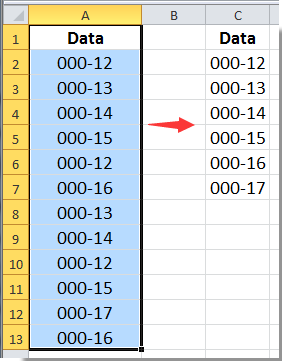
 Поставете само уникалните записи от списък с Kutools за Excel
Поставете само уникалните записи от списък с Kutools за Excel
С Изберете Дублирани и уникални клетки полезност на Kutools за Excel, можете лесно да поставите само уникалните стойности от определен списък.
Kutools за Excel: с повече от 300 удобни добавки за Excel, безплатни за изпробване без ограничение за 30 дни. Вземете го сега за 60-дневен безплатен пробен период
1. Изберете списъка, в който искате да поставите само уникалните стойности. След това щракнете Kutools > Изберете > Изберете Дублирани и уникални клетки. Вижте екранна снимка:

2. В Изберете Дублирани и уникални клетки диалогов прозорец, изберете Всички уникални (включително първите дубликати) опция, след което щракнете върху OK бутон. В новия изскачащ малък диалогов прозорец щракнете върху OK бутон. Вижте екранна снимка:

Забележка: Ако искате да изберете само уникалните стойности с изключение на първите дубликати, моля, изберете Само уникални стойности опция.
3. Сега всички уникални стойности са избрани, моля, копирайте ги, като натиснете Ctrl + C клавиши едновременно и след това ги поставете в нова колона с Ctrl + V ключове.

Кликнете, за да научите повече подробности за товаИзберете Дублирани и уникални клетки полезност на Kutools за Excel. Или 60-дневен безплатен пробен период изтеглете сега!
 Свързана статия:
Свързана статия:
Най-добрите инструменти за продуктивност в офиса
Усъвършенствайте уменията си за Excel с Kutools за Excel и изпитайте ефективност, както никога досега. Kutools за Excel предлага над 300 разширени функции за повишаване на производителността и спестяване на време. Щракнете тук, за да получите функцията, от която се нуждаете най-много...

Раздел Office Внася интерфейс с раздели в Office и прави работата ви много по-лесна
- Разрешете редактиране и четене с раздели в Word, Excel, PowerPoint, Publisher, Access, Visio и Project.
- Отваряйте и създавайте множество документи в нови раздели на един и същ прозорец, а не в нови прозорци.
- Увеличава вашата производителност с 50% и намалява стотици кликвания на мишката за вас всеки ден!

